Fitur IP Accounting di RouterOS Mikrotik
Router Mikrotik memiliki beberapa tool yang bisa digunakan untuk melakukan monitoring/pemantauan terhadap traffic yang lalu lalang di router. Semua tool tersebut dapat digunakan untuk memudahkan admin jaringan dalam melakukan pemantauan jaringan maupun pencatatan laporan penggunaan internet. Pemantauan berkala seperti rata-rata penggunaan bandwith perbulan sampai yang harus real time disediakan oleh Mikrotik.
Seperti tool satu ini, sebenarnya sudah lama ada di fitur RouterOS Mikrotik yaitu IP Accounting. Tool IP Accounting merupakan salah satu fitur yang digunakan untuk mencatat semua trafik IP yang melewati router. Fitur ini dapat mempermudah Admin jaringan dalam melakukan pemantauan traffic data yang digunakan oleh masing masing user, berdasarkan IP address yang terpasang di setiap user.
Konfigurasi yang bisa dilakukan cukup mudah, cukup dengan mengaktifkan saja fitur Accounting yang berada di menu IP => Accounting.
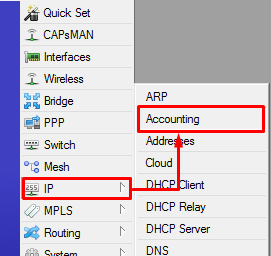
Cara aktivasinya dengan memberikan tanda cek (√) pada parameter enable accounting. Dengan melakukan hal tersebut secara system, IP Acounting di router Anda sudah aktif.
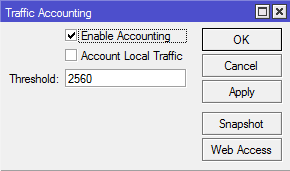
Supaya IP Accounting router tersebut bisa di akses via web browser, aktifkan web access dengan masuk ke tombol web access kemudian berikan tanda cek(√) pada parameter Accessible via Web. Kemudian isikan parameter Address dengan IP address dari PC atau laptop yang digunakan untuk melakukan monitoring.
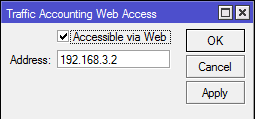
Cara akses hasil dari accounting, pertama Buka Browser kemudian tuliskan alamat “IProuter/accounting/ip.cgi” . Berikut Contoh tampilan dari akses via web browser.
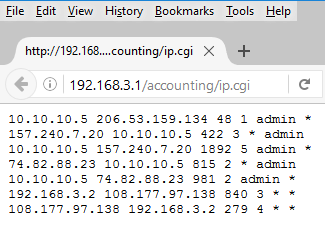
Selain tampilan web browser yang harus kita refresh untuk melihat traffic real timenya, sebenarnya bisa juga dilihat langsung di winbox dengan menekan tombol snapshot kemudian Take Snapshot.
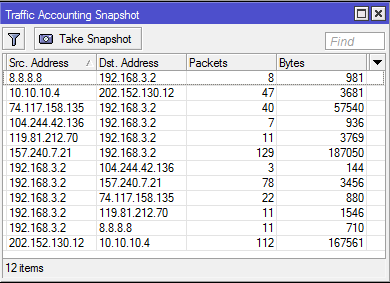
Namun jika hanya melihat tampilan angka-angka seperti pada tampilan web access maupun Snapshot, pasti kurang di sukai atau kurang enak di pandang mata. Jika melihat data seperti itu lebih enak jika berbentuk Grafik apalagi bisa memiliki warna, agar tidak bosan untuk melihat. Untuk itu bisa menggunakan Aplikasi untuk merubah data angka tersebut menjadi sebuah grafik yang lebih enak dilihat.
Aplikasi IP Traffic memang ada beberapa, ada salah satu yang kita coba namanya Attix. Untuk download aplikasi Attix klik di sini .
Konfigurasi yang harus dilakukan sebelum menjalankan aplikasi Attix ini, pertama adalah melakukan setting pada file ‘snifferservice.ini’ dan sesuaikan dengan jaringan yang ada di Router.
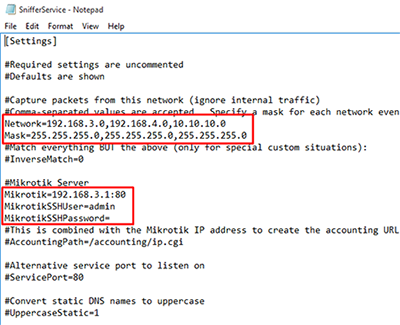
Kemudian install file aplikasi dengan nama ‘SnifferService.exe’, setelah melakukan instalasi service ‘sniffer’ akan aktif, dengan meliki status ‘Running’.
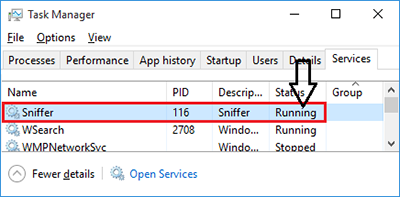
Hasil dari traffic data bisa dilihat jika Anda membuka aplikasi dengan nama file ‘SniffViewer.exe’ maka hasilnya akan seperti berikut.
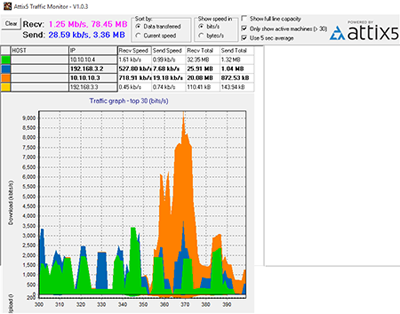
Dengan Aplikasi ini tampilan data setiap client berdasarkan IP address bisa dilihat dengan tampilan yang lebih menarik.
Sumber:
The post Fitur IP Accounting di RouterOS Mikrotik appeared first on Cara PDKT, Cara menjadi pria idaman, Cara memikat hati wanita.